‘நாம் அவற்றை இழக்கும் வரை ஒருபோதும் அவற்றின் மதிப்பைக் கண்டறிய மாட்டோம்’
டினா கிரெய்க்
அழகு பார்ப்பவரின் கண்ணில் இருக்கிறது, அதுவே நற்செய்தி உண்மை. ஆனால் உங்கள் பிசி குருடாகிவிட்டால் என்ன செய்வது? உங்கள் வெப்கேமைக் கண்டறிய முடியாவிட்டால், உங்கள் அழகை எவ்வாறு பரப்ப முடியும்? ஸ்கைப்பைப் பயன்படுத்தும் போது உங்களைப் பார்க்க முடியாவிட்டால், உங்கள் புன்னகையால் இதயங்களையும் மனதையும் எவ்வாறு வெல்ல முடியும்?
சரி, நீங்கள் அதை ஒரு பெரிய நாடகமாக்கக்கூடாது: எங்கள் நிரூபிக்கப்பட்ட உதவிக்குறிப்புகளைப் பின்பற்றுவதன் மூலம் உங்கள் வெப்கேம் தொடர்பான சிக்கல்களை எளிதாக சரிசெய்யலாம்.
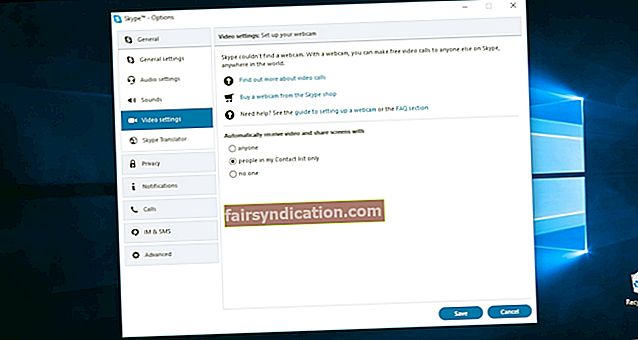
‘ஸ்கைப் வெப்கேமைக் கண்டுபிடிக்கவில்லை’ சிக்கலுக்கான 23 தீர்வுகள் இங்கே:
- உங்கள் வெப்கேம் செயல்பட முடியும் என்பதை உறுதிப்படுத்தவும்
- உங்கள் யூ.எஸ்.பி வெப்கேமை மற்றொரு துறைமுகத்துடன் இணைக்கவும்
- உங்கள் வெப்கேமை சோதிக்கவும்
- டைரக்ட்எக்ஸ் கண்டறிதல் கருவியை இயக்கவும்
- உங்கள் வெப்கேம் ஸ்கைப்போடு இணக்கமாக இருப்பதை உறுதிசெய்க
- வெப்கேமைப் பயன்படுத்தக்கூடிய பிற நிரல்களை மூடு
- உங்கள் வெப்கேமை முடக்கி இயக்கவும்
- உங்கள் வெப்கேமை நீக்கி மீண்டும் நிறுவவும்
- உங்கள் தனியுரிமை அமைப்புகளைச் சரிபார்க்கவும்
- உங்கள் வீடியோ அமைப்புகளைச் சரிபார்க்கவும்
- உங்கள் வெப்கேம் அமைப்புகளைச் சரிபார்க்கவும்
- சாதன சரிசெய்தல் இயக்கவும்
- உங்கள் ஸ்கைப்பைப் புதுப்பிக்கவும்
- பழைய ஸ்கைப் பதிப்பிற்குச் செல்லவும்
- உங்கள் ஸ்கைப்பை மீண்டும் நிறுவவும்
- உங்கள் வெப்கேம் டிரைவர்களை மீண்டும் நிறுவவும்
- உங்கள் வெப்கேம் டிரைவர்களைப் புதுப்பிக்கவும்
- உங்கள் வெப்கேமிற்கான பொதுவான இயக்கிகளைப் பயன்படுத்த முயற்சிக்கவும்
- StructuredQuerySchema.bin கோப்பை நீக்கு
- உங்கள் உற்பத்தியாளரின் வலைத்தளத்தைப் பாருங்கள்
- வெப்கேம் இணைப்பியை மீண்டும் இயக்கவும்
- உங்கள் கணினியை மீட்டமைக்கவும்
- வெப்கேமை மாற்றவும்
எனவே, உங்கள் வெப்கேமை மீண்டும் கண்டறியக்கூடியதாக மாற்றுவோம்.
உங்கள் வழியில் விரைவாகச் செல்லுங்கள்:
1. உங்கள் வெப்கேம் செயல்பட முடியும் என்பதை உறுதிப்படுத்திக் கொள்ளுங்கள்
முதல் மற்றும் முக்கியமாக, இந்த ஞான முத்துவிலிருந்து ஆரம்பிக்கலாம். தயவுசெய்து இதை தீவிரமாக எடுத்துக் கொள்ளுங்கள் - இந்த வெப்கேம் சிக்கல்கள் இந்த நேரடியான ஆலோசனையைப் பின்பற்றுவதன் மூலம் தீர்க்கப்பட்டதாகக் கூறப்படுகிறது.
எனவே, உங்கள் சாதனத்தை உற்றுப் பாருங்கள்:
- இது இயக்கத்தில் உள்ளதா?
- இது உங்களை நோக்கிச் செல்கிறதா?
- அதைத் தடுக்க ஏதாவது இருக்கிறதா?
- உங்கள் வீடியோ சுவிட்ச் செய்யப்பட்டுள்ளதா?
அந்த கேள்விகளுக்கு பதிலளிப்பது ‘ஸ்கைப் எனது வெப்கேம்’ சிக்கலை சரிசெய்ய உங்களுக்கு உதவவில்லை என்றால், நீங்கள் சற்று ஆழமாக தோண்ட வேண்டும்.
2. உங்கள் யூ.எஸ்.பி வெப்கேமை மற்றொரு துறைமுகத்துடன் இணைக்கவும்
உங்கள் வெப்கேமை அணுகுவதற்கு போர்ட் தொடர்பான சில தந்திரங்கள் இங்கே:
- நீங்கள் வெளிப்புற கேமராவைப் பயன்படுத்தினால், அதை மற்றொரு யூ.எஸ்.பி போர்ட்டுடன் இணைக்க முயற்சிக்கவும்.
- உங்கள் வெப்கேம் யூ.எஸ்.பி 3.0 போர்ட்டுடன் இணைக்கப்பட்டிருந்தால், அதை யூ.எஸ்.பி 2.0 போர்ட்டுடன் இணைக்கவும்.
- உங்கள் யூ.எஸ்.பி ஹப் / நறுக்குதல் நிலையத்தில் சிக்கல்கள் இருக்கலாம் - உங்கள் கேமராவை உங்கள் கணினியின் யூ.எஸ்.பி போர்ட்டுடன் நேரடியாக இணைக்கவும்.
ஸ்கைப் உங்கள் வெப்கேமை இப்போது கண்டுபிடிக்க முடியுமா என்று சரிபார்க்கவும்.
யோகம் இல்லை? பின்னர் பின்வரும் உதவிக்குறிப்புக்குச் செல்லுங்கள் - இந்த முடிவு முக்கியமானதாக இருக்கும்.
3. உங்கள் வெப்கேமை சோதிக்கவும்
உங்கள் விலைமதிப்பற்ற வெப்கேமை மீண்டும் கைப்பற்றுவதற்காக நீங்கள் அதிக தூரம் செல்ல முடியும் என்பது எங்களுக்குத் தெரியும் - குறிப்பாக நீங்கள் அதில் ஒரு சிறிய செல்வத்தை செலவிட்டிருந்தால். ஆனால் கடுமையான நடவடிக்கைகளை மேற்கொள்வதற்கு முன், நீங்கள் இந்த வழக்கில் முறையான விசாரணையை மேற்கொள்ள வேண்டும்.
உங்கள் வெப்கேமைச் சோதிப்பதன் மூலம் ஆரம்பிக்கலாம்:
விண்டோஸ் கேமரா பயன்பாட்டுடன் உங்கள் வெப்கேமை சோதிக்க, பின்வருவனவற்றைச் செய்யுங்கள்:
- விண்டோஸ் லோகோ விசை + எக்ஸ் -> தேடல் -> தேடல் பெட்டியில் கேமராவைத் தட்டச்சு செய்க -> உள்ளிடவும்
- கேமரா பயன்பாடு -> கேமராவைப் பயன்படுத்த உங்கள் கணினிக்கு அனுமதி வழங்க அனுமதிக்கவும்
- திரையில் வெளியீட்டை ஆராயுங்கள் -> கேமரா பயன்பாட்டை மூடு
உங்கள் சாதனத்தை சோதிக்க TestMyCam.com க்கும் செல்லலாம்.
தவிர, உங்கள் வெளிப்புற வெப்கேம் மற்றொரு விண்டோஸ் அடிப்படையிலான கணினியில் சோதிப்பதன் மூலம் நன்றாக இருக்கிறதா என்று சோதிப்பது நல்லது. வெளிப்படையாக, குறைபாடுள்ள கேமரா எங்கும் இயங்காது, அதாவது அதை மாற்ற வேண்டும்.
சில நோயறிதல்களை இயக்குவதற்கான நேரம் என்பதால் இப்போது படிக்கவும்.
4. டைரக்ட்எக்ஸ் கண்டறிதல் கருவியை இயக்கவும்
முதலில், உங்கள் டைரக்ட்எக்ஸ் பதிப்பு குறைந்தது 9.0 என்பதை உறுதிப்படுத்திக் கொள்ளுங்கள் - இல்லையெனில், ஸ்கைப் வீடியோ அழைப்புகள் இயங்காது.
உங்கள் வெப்கேம் மர்மத்தில் சிறிது வெளிச்சம் போட டைரக்ட்எக்ஸ் கண்டறியும் கருவியை இயக்கவும்:
- விண்டோஸ் லோகோ விசை + ஆர் -> ரன் பெட்டியில் dxdiag.exe என தட்டச்சு செய்க -> சரி
- கண்டறிதல் முடிவடையும் வரை காத்திருங்கள்
- முடிவுகளை உரை கோப்பில் சேமிக்கவும்
ஒரு மதிப்புமிக்க தகவலை நீங்கள் பயமுறுத்தியுள்ளீர்கள் என்று நாங்கள் நம்புகிறோம்.
5. உங்கள் வெப்கேம் ஸ்கைப்போடு இணக்கமாக இருப்பதை உறுதிசெய்க
சோகமான உண்மை என்னவென்றால், ஸ்கைப் வெப்கேம்களைப் பற்றி ஆர்வமாக இருக்க முடியாது. எனவே, இது உங்கள் கேமராவைக் கண்டறிய மறுத்தால், உங்கள் சாதனம் தேர்ந்தெடுக்கப்பட்டவற்றில் இல்லை. ஸ்கைப் இணக்கமான கேமராவின் அதிர்ஷ்ட உரிமையாளர் நீங்கள் என்பதை அறிய இந்த பக்கத்தை ஆராயுங்கள்.
6. வெப்கேமைப் பயன்படுத்தக்கூடிய பிற நிரல்களை மூடு
வருந்தத்தக்கது, ஸ்கைப் ஒவ்வொரு முறையும் வெட்கப்படுகிறார். எனவே, பிற பயன்பாடுகள் உங்கள் வெப்கேமை வெளிச்சம் போடுவதைத் தடுப்பது முக்கியம்.
எனவே, ஸ்கைப்பின் கேமராவைக் கண்டறியும் முயற்சிகள் பயனற்றவை என்றால், பிற பயன்பாடுகளை மூட முயற்சிக்கவும் - அவை உங்கள் வெப்கேமை முழுவதுமாக சுரண்டிக்கொண்டிருக்கலாம்.
அதைச் செய்ய, பணி நிர்வாகியைப் பயன்படுத்தவும்:
Ctrl + Alt + Del -> பணி நிர்வாகி -> செயல்முறைகள் -> உங்கள் கேமராவைப் பயன்படுத்தக்கூடிய செயல்முறையைத் தேர்ந்தெடுக்கவும் -> பணி முடிக்கவும்
7. உங்கள் வெப்கேமை முடக்கு மற்றும் இயக்கு
இந்த விரைவான மற்றும் எளிமையான நடைமுறை ‘ஸ்கைப் வெப்கேம் கண்டுபிடிக்கவில்லை’ சிக்கலை சரிசெய்யும் திறன் கொண்டதாக கூறப்படுகிறது.
விண்டோஸ் சாதன நிர்வாகி உங்களுக்கு உதவ முடியும்:
- தொடக்கம் -> கண்ட்ரோல் பேனல் -> செயல்திறன் மற்றும் பராமரிப்பு -> கணினி -> வன்பொருள் தாவல் -> சாதன மேலாளர்
அல்லது
வின் + எக்ஸ் -> சாதன மேலாளர் -> இமேஜிங் சாதனங்கள்
- உங்கள் வெப்கேமில் வலது கிளிக் செய்யவும் -> சாதனத்தை முடக்கு என்பதைத் தேர்ந்தெடுக்கவும்
- உங்கள் வெப்கேமில் மீண்டும் வலது கிளிக் செய்யவும் -> சாதனத்தை இயக்கு என்பதைத் தேர்ந்தெடுக்கவும்
- சாதன நிர்வாகியை மூடு
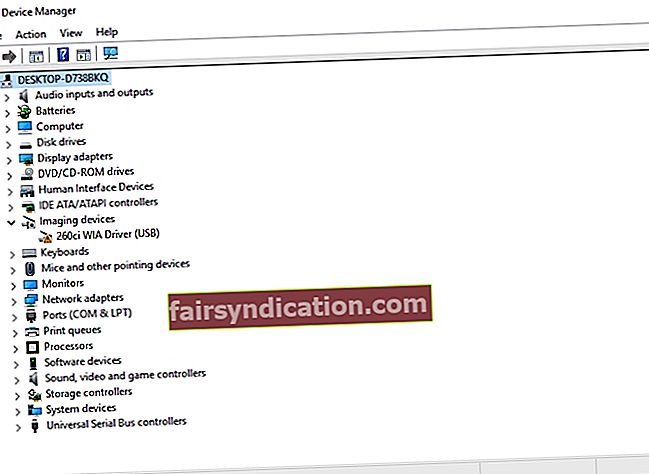
உங்கள் வெப்கேம் இப்போது சரியாக இருக்கிறதா என்று பாருங்கள்.
8. உங்கள் வெப்கேமை நீக்கி மீண்டும் நிறுவவும்
‘எனது வெப்கேம் மறைந்துவிட்டது’ சிக்கலை நீங்கள் வெல்ல விரும்பினால், சிக்கலான கேமராவை நீக்கி மீண்டும் நிறுவுவது மிகவும் பயனுள்ளதாக இருக்கும்.
தந்திரத்தை எவ்வாறு செய்வது என்பது இங்கே:
- வின் + எக்ஸ் -> சாதன மேலாளர் -> இமேஜிங் சாதனங்கள்
- உங்கள் வெப்கேமில் இடது கிளிக் செய்யவும் -> சாதன நிர்வாகியிலிருந்து அகற்ற விசைப்பலகையில் டெல் அழுத்தவும்
- இந்த சாதன விருப்பத்திற்கான இயக்கி மென்பொருளை நீக்குவது சரிபார்க்கப்படவில்லை என்பதை உறுதிப்படுத்தவும் -> உங்கள் செயல்களை உறுதிப்படுத்தவும்
- சாதன மேலாளர் -> செயல் மெனு -> வன்பொருள் மாற்றங்களுக்கான ஸ்கேன் என்பதைத் தேர்ந்தெடுக்கவும் -> உங்கள் வெப்கேம் தானாகவே மீண்டும் நிலைநிறுத்தப்படும்
9. உங்கள் தனியுரிமை அமைப்புகளைச் சரிபார்க்கவும்
ஸ்கைப் உங்கள் வெப்கேமைப் பார்க்க முடியாவிட்டால், உங்கள் தனியுரிமை அமைப்புகள் சரியானவை என்பதை உறுதிப்படுத்தவும்.
அவற்றைச் சரிபார்க்க, இந்த வழியில் செல்லுங்கள்:
- கருவிகள் -> விருப்பங்கள் -> தனியுரிமை அமைப்புகள்
- தானாகவே வீடியோவைப் பெற்று, -> யாருடனும் திரையைப் பகிரவும் அல்லது எனது தொடர்பு பட்டியலில் உள்ளவர்களை மட்டுமே தேர்ந்தெடுக்க வேண்டும்
10. உங்கள் வீடியோ அமைப்புகளை சரிபார்க்கவும்
உங்கள் வெப்கேம் ‘காணாமல் போயிருந்தால்’, அது சரியாக உள்ளமைக்கப்பட்டுள்ளதா என சோதிக்க பரிந்துரைக்கிறோம்.
உங்கள் வீடியோ அமைப்புகளை அணுக, இந்த வழியில் செல்லுங்கள்:
- ஸ்கைப் பயன்பாடு -> கருவிகள் -> விருப்பங்கள் -> வீடியோ அமைப்புகள் -> உங்கள் வெப்கேம் உள்ளமைவைச் சரிபார்க்கவும்
- வெப்கேமைத் தேர்ந்தெடுக்கவும் -> இயல்புநிலை வெப்கேமாக எந்த சாதனம் அமைக்கப்பட்டுள்ளது என்பதைச் சரிபார்க்கவும் (ஸ்கைப் தவறான சாதனத்தைத் தேர்ந்தெடுத்திருக்கலாம்)
- உங்கள் வெப்கேமை அங்கீகரிக்க முடியாவிட்டால், அதன் மென்பொருளைத் திறக்கவும்
- உங்கள் கேமராவை அதன் மென்பொருளைப் பயன்படுத்தி இயக்கவும்
- ஸ்கைப்பை மறுதொடக்கம் செய்யுங்கள்
- உங்கள் வீடியோ அமைப்புகளை மீண்டும் சரிபார்க்கவும்
உங்கள் வெப்கேமிலிருந்து வீடியோ காண்பிக்கப்படுவதைக் காண முடியுமா? ஆம் எனில், உங்கள் வெப்கேம் அதை ஸ்கைப் மூலம் உருவாக்கியுள்ளது. சிக்கல் தொடர்ந்தால், கவலைப்படத் தேவையில்லை - பின்வரும் உதவிக்குறிப்புக்குச் செல்லுங்கள்.
11. உங்கள் வெப்கேம் அமைப்புகளைச் சரிபார்க்கவும்
ஸ்கைப்பிங் செய்யும் போது உங்களைப் பார்க்க முடியாவிட்டால், உங்கள் வெப்கேம் அமைப்புகளைச் சரிபார்க்கவும் - இது நாள் சேமிக்கக்கூடும்.
அதை எப்படி செய்வது என்பது இங்கே:
- ஸ்கைப் பயன்பாடு -> கருவிகள் -> விருப்பங்கள் -> வீடியோ அமைப்புகள்
- வெப்கேம் அமைப்புகள் -> அங்கு உங்கள் வெப்கேமின் விரிவான உள்ளமைவு மற்றும் இயக்கி அமைப்புகளைக் காண்பீர்கள் -> எல்லா அமைப்புகளும் சரியானவை என்பதை உறுதிப்படுத்தவும்
12. சாதன சரிசெய்தல் இயக்கவும்
‘ஸ்கைப் எனது கேமராவை அங்கீகரிக்கவில்லை’ என்பது ஒரு பொதுவான வெப்கேம் செயலிழப்புக்கான முன்னுரையாக இருக்கலாம். உள்ளமைக்கப்பட்ட வன்பொருள் மற்றும் சாதனங்கள் சரிசெய்தல் பயன்படுத்த நீங்கள் பரிந்துரைக்கிறோம் - உங்கள் வெப்கேம் சிக்கல்களைக் கண்டறிந்து சரிசெய்வதன் மூலம் இந்த கருவி உங்களுக்கு உதவ முடியும்.
விண்டோஸ் 10 இல் வன்பொருள் மற்றும் சாதனங்கள் சரிசெய்தல் இயக்க, இந்த படிகளைப் பின்பற்றவும்:
- விண்டோஸ் லோகோ விசை + எஸ் -> தேடல் பெட்டியில் சரிசெய்தல் தட்டச்சு செய்க
- சரிசெய்தல் கட்டுப்பாட்டு குழு -> வன்பொருள் மற்றும் ஒலி -> வன்பொருள் மற்றும் சாதனங்கள் -> அடுத்து
- வன்பொருள் மற்றும் சாதனங்கள் சரிசெய்தல் ஸ்கேன் இயக்கும்
- சரிசெய்தல் பயன்படுத்திய பின் உங்கள் கணினியை மறுதொடக்கம் செய்யுங்கள்
மேலே உள்ள முறை உங்கள் வெப்கேமிற்கு ஒரு தீர்வை வழங்கியதா?
ஆம் எனில், உங்கள் மகிழ்ச்சியைப் பகிர்ந்து கொள்வதில் நாங்கள் மகிழ்ச்சியடைகிறோம். உங்கள் வெப்கேம் தொடர்ந்து ‘குறைந்த சுயவிவரத்தை வைத்திருங்கள்’ என்றால், உங்கள் ஸ்கைப் பயன்பாடு மாற்றத்தின் காற்றுக்கு திறந்திருப்பதை நீங்கள் ஒப்புக் கொள்ளலாம். எனவே, அதை புதுப்பிக்க விரைந்து செல்லுங்கள்.
13. உங்கள் ஸ்கைப்பைப் புதுப்பிக்கவும்
நீங்கள் ‘ஸ்கைப் வெப்கேமைக் கண்டுபிடிக்க முடியவில்லை’ சிக்கலில் சிக்கியிருந்தால், ஸ்கைப்பின் சமீபத்திய பதிப்பைப் பயன்படுத்துகிறீர்கள் என்பதை உறுதிப்படுத்திக் கொள்ளுங்கள் - பழைய பதிப்புகள் மென்மையான செயல்திறனை உறுதிப்படுத்த முடியாமல் போகலாம்.
மைக்ரோசாப்ட் வழக்கமான அடிப்படையில் ஸ்கைப் புதுப்பிப்புகளை வெளியிடுகிறது. அவற்றைச் சரிபார்க்க, இதற்குச் செல்லவும்:
ஸ்கைப் பயன்பாடு -> உதவி -> புதுப்பிப்புகளைச் சரிபார்க்கவும்
உங்கள் ஸ்கைப் மலையின் மீது சற்று இருந்தால், நீங்கள் அதன் அதிகாரப்பூர்வ வலைத்தளத்திற்குச் சென்று புதுப்பிக்கலாம்.
பயன்பாட்டைப் புதுப்பித்த பிறகு, உங்கள் வெப்கேமைக் கண்டறிய முடியுமா என்று சரிபார்க்கவும்.
14. பழைய ஸ்கைப் பதிப்பிற்குச் செல்லவும்
பழைய நண்பர்கள் விஷயம். எனவே, புதிதாக புதுப்பிக்கப்பட்ட ஸ்கைப் உங்கள் வெப்கேமைக் கண்டுபிடிக்க இயலாது எனத் தோன்றினால், பயன்பாட்டை அதன் முந்தைய பதிப்பிற்கு தரமிறக்குவதைக் கவனியுங்கள்.
பழைய ஸ்கைப் பதிப்பிற்கு மாற்ற:
- ஸ்கைப் வலைத்தளத்திற்குச் சென்று முந்தைய ஸ்கைப் பதிப்பைப் பதிவிறக்கவும்
- உங்கள் தற்போதைய ஸ்கைப்பை நிறுவல் நீக்கு:
விண்டோஸ் லோகோ விசை + ஆர் -> வகைப்படுத்தவும் appwiz.cpl -> நிரல்கள் மற்றும் அம்சங்கள் -> ஸ்கைப் -> அதில் வலது கிளிக் செய்யவும் -> நிறுவல் நீக்கு / மாற்ற -> ஸ்கைப்பை நிறுவல் நீக்க தூண்டுகிறது
- பழைய ஸ்கைப் பதிப்பிற்குச் செல்லுங்கள் -> திரைத் தூண்டுதல்களைப் பயன்படுத்தி இதை நிறுவவும் -> பயன்பாட்டை இயக்கவும்
நல்லது! உங்கள் வெப்கேம் இப்போது கண்டறிய முடியுமா?
ஆம் எனில், தானியங்கி ஸ்கைப் புதுப்பிப்புகளை முடக்கு:
- ஸ்கைப் மெனு -> கருவிகள் -> விருப்பங்கள் -> மேம்பட்டவை
- தானியங்கி புதுப்பிப்புகள் -> தானியங்கி புதுப்பிப்புகளை முடக்கு
சிக்கல் தொடர்ந்தால், தொடர்ந்து செயல்படுங்கள்.
15. உங்கள் ஸ்கைப்பை மீண்டும் நிறுவவும்
ஸ்கைப் உங்கள் வெப்கேமை அணுக முடியாவிட்டால், கேள்விக்குரிய பயன்பாட்டை மீண்டும் நிறுவ வேண்டும். இந்த நடவடிக்கையைத் தொடர முன், உங்கள் அரட்டை வரலாறு மற்றும் தனிப்பட்ட கோப்புகள் காப்புப் பிரதி எடுக்கப்பட்டுள்ளன என்பதை உறுதிப்படுத்தவும்.
இந்த எளிய வழிமுறைகளைப் பின்பற்றி உங்கள் ஸ்கைப் வரலாற்றைக் காப்புப் பிரதி எடுக்கவும்:
- விண்டோஸ் லோகோ விசை + ஆர் -> ரன் பெட்டியில்% appdata% \ ஸ்கைப் தட்டச்சு செய்க -> சரி
- எனது ஸ்கைப் பெறப்பட்ட கோப்புகள் கோப்புறை மற்றும் ‘உங்கள் ஸ்கைப் பெயர்’ கோப்புறையை நகலெடுக்கவும்
- அவற்றை வேறு இடத்திற்கு நகர்த்தவும்
ஸ்கைப்பை நிறுவல் நீக்க, பின்வருவனவற்றைச் செய்யுங்கள்:
- ஸ்கைப்பிலிருந்து வெளியேறு: Ctrl + Alt + Delete -> பணி நிர்வாகி -> செயல்முறைகள் -> ஸ்கைப் -> பணி முடிக்க
- விண்டோஸ் லோகோ விசை + ஆர் -> இயக்க பெட்டியில் appwiz.cpl என தட்டச்சு செய்க -> சரி
- ஸ்கைப் -> அதில் வலது கிளிக் செய்யவும் -> அகற்று / நிறுவல் நீக்கு
- சமீபத்திய ஸ்கைப் பதிப்பை நிறுவவும்
உங்கள் வெப்கேம் சிக்கல்களை சரிசெய்ய நீங்கள் ஸ்கைப்பை முழுவதுமாக நிறுவல் நீக்க வேண்டும். நீங்கள் அதை எப்படி செய்யலாம் என்பது இங்கே:
- உங்கள் ஸ்கைப் வரலாற்றைக் காப்புப் பிரதி எடுத்து ஸ்கைப்பை விட்டு வெளியேறவும் (மேலே உள்ள வழிமுறைகளைப் பயன்படுத்தவும்)
- விண்டோஸ் லோகோ விசை + ஆர் -> இயக்க பெட்டியில் appwiz.cpl என தட்டச்சு செய்க -> சரி -> ஸ்கைப் -> அதில் வலது கிளிக் செய்யவும் -> அகற்று / நிறுவல் நீக்கு
- சி: \ நிரல் கோப்புகள் -> ஸ்கைப் கோப்புறை மற்றும் ஸ்கைப் பிஎம் கோப்புறையைக் கண்டுபிடி -> அவற்றை நீக்கு
அடுத்த கட்டமாக பதிவகத்திலிருந்து ஸ்கைப் உள்ளீடுகளை நீக்க வேண்டும். சிக்கல் என்னவென்றால், உங்கள் பதிவேட்டை முறுக்குவது மெல்லிய பனிக்கட்டி மீது சறுக்குவது போன்றது: ஒரு சிறிய தவறு கூட உங்கள் கணினியில் சரிசெய்ய முடியாத சேதத்தை ஏற்படுத்தும். அதனால்தான் உங்கள் பதிவகம் மற்றும் தனிப்பட்ட கோப்புகளை காப்புப் பிரதி எடுக்கவும் / அல்லது கணினி மீட்டெடுப்பு புள்ளியை உருவாக்கவும் பரிந்துரைக்கிறோம்.
உங்கள் பதிவேட்டை காப்புப் பிரதி எடுக்க, பின்வருவனவற்றைச் செய்யுங்கள்:
- விண்டோஸ் லோகோ விசை + ஆர் -> இயக்க பெட்டியில் regedit.exe என தட்டச்சு செய்க-> உள்ளிடவும்
- பதிவக ஆசிரியர் -> நீங்கள் காப்புப் பிரதி எடுக்க விரும்பும் பதிவேட்டில் விசைகள் மற்றும் / அல்லது துணைக் கோப்புகளைத் தேர்ந்தெடுக்கவும் -> கோப்பு> ஏற்றுமதி
- காப்பு கோப்பிற்கான இருப்பிடம் மற்றும் பெயரைத் தேர்வுசெய்க -> சேமி
உங்கள் தனிப்பட்ட கோப்புகளை காப்புப் பிரதி எடுக்க, நீங்கள் சிறிய சேமிப்பக சாதனங்கள் அல்லது சிறப்பு காப்பு மென்பொருளைப் பயன்படுத்தலாம், எ.கா. Auslogics BitReplica.
கணினி மீட்டெடுப்பு புள்ளியை உருவாக்க, இந்த வழியில் செல்லுங்கள்:
- தொடக்க மெனு -> மீட்டமை தட்டச்சு -> மீட்டெடுப்பு புள்ளியை உருவாக்கவும்
- கணினி பண்புகள் -> உருவாக்கு -> மீட்டெடுக்கும் புள்ளியை சுருக்கமாக விவரிக்கவும் -> உருவாக்கு
இப்போது உங்கள் பதிவேட்டைத் திருத்த தயங்க:
- விண்டோஸ் லோகோ விசை + ஆர் -> இயக்க பெட்டியில் regedit.exe என தட்டச்சு செய்க-> உள்ளிடவும் -> பதிவேட்டில் திருத்தி
- திருத்து -> கண்டுபிடி -> கண்டுபிடி பெட்டியில் ஸ்கைப்பைத் தட்டச்சு செய்க -> அடுத்ததைக் கண்டுபிடி
- தேடல் முடிவுகளை நீக்க வலது கிளிக் செய்யவும்
- சமீபத்திய ஸ்கைப் பதிப்பை நிறுவவும்
எல்லாம் சரியாக இருந்தால், உங்கள் ஸ்கைப் வரலாற்றை மீட்டெடுக்கவும்:
- ஸ்கைப்பிலிருந்து வெளியேறு -> விண்டோஸ் லோகோ விசை + ஆர் -> ரன் பெட்டியில்% appdata% \ ஸ்கைப்பை தட்டச்சு செய்க-> சரி
- எனது ஸ்கைப் பெறப்பட்ட கோப்புகள் கோப்புறை மற்றும் ‘உங்கள் ஸ்கைப் பெயர்’ கோப்புறையை இந்த கோப்புறையில் வைக்கவும்
ஏதேனும் தவறு நடந்தால், விண்டோஸ் பதிவேட்டை மீட்டமைக்கவும்:
- விண்டோஸ் லோகோ விசை + ஆர் -> இயக்க பெட்டியில் regedit.exe என தட்டச்சு செய்க-> உள்ளிடவும் -> பதிவேட்டில் திருத்தி
- கோப்பு -> இறக்குமதி -> இறக்குமதி பதிவு கோப்பு -> தேவையான காப்பு கோப்பைக் கண்டுபிடி -> திற
அல்லது உங்கள் கணினியை மீண்டும் உருட்டவும்:
- தொடங்கு (வலது கிளிக்) -> கண்ட்ரோல் பேனல் -> கணினி மற்றும் பாதுகாப்பு
- கோப்பு வரலாறு -> மீட்பு -> திறந்த கணினி மீட்டமை -> அடுத்து
- மிகச் சமீபத்திய செயல்பாட்டு மீட்டெடுப்பு புள்ளியைத் தேர்ந்தெடுக்கவும் -> அடுத்து -> முடித்தல் -> ஆம்
16. உங்கள் வெப்கேம் டிரைவர்களை மீண்டும் நிறுவவும்
‘ஸ்கைப் கேமராவை கண்டுபிடிக்க முடியவில்லை’ சிக்கலை சரிசெய்ய உங்கள் வெப்கேம் இயக்கிகளை மீண்டும் நிறுவ முயற்சி செய்யலாம்.
சாதன நிர்வாகியைப் பயன்படுத்தவும்:
- தொடக்கம் -> கண்ட்ரோல் பேனல் -> செயல்திறன் மற்றும் பராமரிப்பு -> கணினி -> வன்பொருள் தாவல் -> சாதன மேலாளர்
அல்லது
வின் + எக்ஸ் -> சாதன மேலாளர் -> இமேஜிங் சாதனங்கள்
- உங்கள் வெப்கேமில் வலது கிளிக் செய்யவும் -> சாதனத்தை நிறுவல் நீக்கு -> நிறுவல் நீக்கு
- உங்கள் கணினியை மீண்டும் துவக்கவும்
- உங்கள் வெப்கேம் இயக்கிகள் தானாக நிறுவப்படும்
உங்கள் வெப்கேம் மீண்டும் வீட்டிற்கு வந்ததா என்பதைச் சரிபார்க்கவும்.
17. உங்கள் வெப்கேம் டிரைவர்களைப் புதுப்பிக்கவும்
மோசமான ‘எனது வெப்கேம் கண்டறியப்படவில்லை’ சிக்கல் பெரும்பாலும் காலாவதியான வெப்கேம் இயக்கிகளால் ஏற்படுகிறது. அவற்றை மீண்டும் பாதையில் கொண்டு செல்ல, பின்வரும் தீர்வுகளுக்குச் செல்லுங்கள்.
இயக்கி சரிபார்ப்பை இயக்கவும்
விண்டோஸ் டிரைவர் சரிபார்ப்பு என்பது உங்கள் வெப்கேம் இயக்கிகள் சிக்கல்களைக் கொண்டிருக்கிறதா என்பதைக் கண்டறிய உதவும் உள்ளமைக்கப்பட்ட கருவியாகும்.
இதைப் பயன்படுத்த, இந்த வழியில் செல்லுங்கள்:
விண்டோஸ் லோகோ விசை + எஸ் -> தேடல் பெட்டியில் சரிபார்ப்பைத் தட்டச்சு செய்க -> உள்ளிடவும்
அல்லது
கட்டளை வரியில் -> உள்ளீட்டு verifiergui.exe -> உள்ளிடவும்
சிக்கலான இயக்கிகளைக் கண்டறியத் தூண்டுகிறது.
சாதன நிர்வாகியைப் பயன்படுத்தவும்
ஸ்கைப் உங்கள் கேமராவில் தொடர்ந்து சிக்கல்களைக் கொண்டிருந்தால், உங்கள் வெப்கேம் இயக்கிகள் புதுப்பிக்க வேண்டியிருக்கும். அவ்வாறான நிலையில், சாதன மேலாளர் உங்களுக்கு உதவ முடியும்.
சாதன நிர்வாகியைப் பயன்படுத்தி உங்கள் வெப்கேம் இயக்கிகளைப் புதுப்பிக்க, பின்வரும் படிகளைச் செய்யுங்கள்:
- தொடக்கம் -> கண்ட்ரோல் பேனல் -> செயல்திறன் மற்றும் பராமரிப்பு -> கணினி -> வன்பொருள் தாவல் -> சாதன மேலாளர்
அல்லது
வின் + எக்ஸ் -> சாதன மேலாளர்
- இமேஜிங் சாதனங்கள் -> உங்கள் வெப்கேம் -> பண்புகள் மீது இரட்டை சொடுக்கவும்
- டிரைவர் தாவலைக் கிளிக் செய்க -> உங்கள் வெப்கேமில் வலது கிளிக் செய்யவும் -> புதுப்பிப்பு இயக்கி -> புதுப்பிக்கப்பட்ட இயக்கி மென்பொருளுக்காக தானாகத் தேடுங்கள்
- புதிய வெப்கேம் இயக்கிகள் காணப்பட்டால், அவற்றை நிறுவி உங்கள் வெப்கேமை சரிபார்க்கவும்
உங்கள் வெப்கேம் டிரைவர்களை கைமுறையாக சரிசெய்யவும்
நீங்கள் இயற்கையான சரிசெய்தல் என்றால், உங்கள் வெப்கேம் இயக்கிகளை கைமுறையாக புதுப்பிப்பதை நீங்கள் அனுபவிக்கலாம்:
- உங்கள் விற்பனையாளரின் வலைத்தளத்திற்குச் சென்று, உங்கள் வெப்கேம் மாதிரிக்கான இயக்கியைக் கண்டுபிடித்து பதிவிறக்கவும்
- பதிவிறக்கம் செய்யப்பட்ட exe.file இல் இருமுறை கிளிக் செய்து, திரையில் உள்ள இயக்கியை நிறுவும்படி கேட்கும்
உங்கள் கேமராவிற்கு விண்டோஸ் 10 இயக்கி இருக்கக்கூடாது என்பதை நினைவில் கொள்ளுங்கள். அத்தகைய சந்தர்ப்பத்தில், நீங்கள் விண்டோஸ் 7/8 க்கான இயக்கியைப் பதிவிறக்க வேண்டும் - அவை விண்டோஸ் 10 இல் நன்றாக வேலை செய்யும்.
சிறப்பு கருவியைப் பயன்படுத்தவும்
பழைய வெப்கேம் இயக்கிகள் உங்கள் வாழ்க்கையை மிகவும் சிக்கலாக்குகின்றன - அது மிகவும் வெளிப்படையானது. ஒரு சிறப்பு கருவியைப் பயன்படுத்தி நீங்கள் அனைத்தையும் ஒரே கிளிக்கில் புதுப்பிக்கலாம், எ.கா. ஆஸ்லோகிக்ஸ் டிரைவர் அப்டேட்டர், உங்கள் நேரத்தை மிச்சப்படுத்தவும், உங்கள் நரம்புகளை விடவும்.
18. உங்கள் வெப்கேமிற்கான பொதுவான இயக்கிகளைப் பயன்படுத்த முயற்சிக்கவும்
துரதிர்ஷ்டவசமாக, உங்கள் வெப்கேம் டிரைவர்களை பாரம்பரிய முறையில் புதுப்பிப்பதைத் தடுக்கும் சில ifs உள்ளன.
இங்கே அவர்கள்:
- உங்கள் வெப்கேம் உண்மையான பழைய நேரமாக இருந்தால்;
- உங்கள் உற்பத்தியாளர் விளையாட்டை விட்டுவிட்டால்;
- உங்கள் குறிப்பிட்ட சாதனத்திற்கு இயக்கிகள் இல்லை என்றால்;
வெப்கேம் இயக்கிகளைப் புதுப்பிப்பதற்கான உங்கள் முயற்சிகள் தோல்வியுற்றதாகத் தெரிகிறது.
ஆயினும்கூட, இந்த இருண்ட சூழல் இருந்தபோதிலும், வெள்ளி புறணி விஷயம் இன்னும் உங்களுடையது: உங்கள் வெப்கேமிற்கான பொதுவான “யூ.எஸ்.பி வீடியோ சாதனம்” இயக்கிகளைப் பயன்படுத்த முயற்சிக்கவும், என்ன நடக்கிறது என்று பாருங்கள்.
இந்த வணிகத்தில் குற்றத்தில் சாதன மேலாளர் உங்கள் கூட்டாளர்:
- தொடக்கம் -> கண்ட்ரோல் பேனல் -> செயல்திறன் மற்றும் பராமரிப்பு -> கணினி -> வன்பொருள் தாவல் -> சாதன மேலாளர்
- இமேஜிங் சாதனங்கள் -> உங்கள் வெப்கேமில் இரட்டை சொடுக்கவும் -> பண்புகள் -> இயக்கி தாவலைக் கிளிக் செய்க -> உங்கள் வெப்கேமில் வலது கிளிக் செய்யவும் -> புதுப்பிப்பு இயக்கி
- இயக்கி மென்பொருளுக்காக எனது கணினியை உலாவுக -> எனது கணினியில் கிடைக்கக்கூடிய இயக்கிகளின் பட்டியலிலிருந்து -> யூ.எஸ்.பி வீடியோ சாதனம் -> அடுத்து
- நிறுவல் செயல்முறை முடிவடையும் வரை காத்திருங்கள் -> மூடு
- உங்கள் கணினியை மீண்டும் துவக்கவும்
மேலே உள்ள தீர்வு நேர்மறையான முடிவுகளைக் கொண்டு வரவில்லை என்றால், நீங்கள் சில சுத்தம் செய்ய வேண்டும்.
19. StructuredQuerySchema.bin கோப்பை நீக்கு
நீங்கள் இந்த தந்திரத்தை நாடுமாறு பரிந்துரைக்கிறோம்:
- சமீபத்தில் விண்டோஸ் 8 இலிருந்து விண்டோஸ் 10 க்கு மேம்படுத்தப்பட்டது;
- ஸ்கைப் மாதிரிக்காட்சி பயன்பாட்டைப் பயன்படுத்துகின்றனர்.
பின்பற்ற வேண்டிய படிகள் இங்கே:
- விண்டோஸ் லோகோ விசை + ஆர் -> ரன் பெட்டியில்% localappdata% \ Microsoft \ Windows \ 1033 என தட்டச்சு செய்க -> சரி
- கோப்பு எக்ஸ்ப்ளோரர் -> 1033 -> StructuredQuerySchema.bin கோப்பில் வலது கிளிக் செய்யவும் -> அதை நீக்கு
- உங்கள் கணினியை மறுதொடக்கம் செய்யுங்கள்
உங்கள் வெப்கேம் இப்போது கண்டறியப்பட வேண்டும். இது தொடர்ந்து விளையாடுகிறதென்றால், நெட் உலாவத் தயாராகுங்கள்.
20. உங்கள் உற்பத்தியாளரின் வலைத்தளத்தைப் பாருங்கள்
உங்கள் வெப்கேம் மாதிரி அதன் தனித்துவமான வழியில் மகிழ்ச்சியற்றதாக இருக்கலாம். எனவே, உங்கள் வெப்கேம் / மடிக்கணினி உற்பத்தியாளரின் வலைத்தளத்தைப் பார்வையிடுவது மற்றும் பிற பயனர்களுக்கும் இதே பிரச்சினை இருக்கிறதா என்று சோதிப்பது புண்படுத்தாது.
தவிர, ஆதரவுக் குழுவிலிருந்து வடிவமைக்கப்பட்ட உதவியைப் பெறுவதற்கு ‘ஸ்கைப் எனது வெப்கேமைக் கண்டறிய முடியாது’ சிக்கலைப் புகாரளிக்கலாம். உங்களிடம் மடிக்கணினி வரிசை எண் / சேவை குறிச்சொல் கேட்கப்படலாம் என்பதை நினைவில் கொள்ளுங்கள்.
அதைக் கண்டுபிடிக்க, இந்த வழியில் நகர்த்தவும்:
- பணிப்பட்டி தேடல் -> பவர்ஷெல் பெட்டியில் தட்டச்சு செய்க -> பவர்ஷெல் திறக்க> Get-WmiObject win32_bios -> Enter ஐ தட்டச்சு செய்க
- உங்கள் வரிசை எண் / சேவை குறிச்சொல்லைக் கண்டறியவும்
21. உங்கள் வெப்கேம் இணைப்பியை மீண்டும் தொடங்குங்கள்
எல்லா பதில்களும் வெற்றுப் பார்வையில் மறைக்கப்படவில்லை - சில சந்தர்ப்பங்களில், உண்மையைக் கண்டுபிடிக்க நீங்கள் ஆழமாக தோண்ட வேண்டும். எடுத்துக்காட்டாக, ஸ்கைப் உங்கள் ஒருங்கிணைந்த கேமராவை அணுகுவதில் சிக்கல் இருந்தால், உங்கள் கணினியில் வலம் வர வேண்டியிருக்கும்.
உங்கள் மடிக்கணினி என்றால்:
- சமீபத்தில் கைவிடப்பட்டது;
- வேறு சில இயந்திர சேதங்களை சந்தித்துள்ளது;
- ஒரு புதிய வீட்டிற்கு அல்லது உங்கள் இரவு விருந்துக்குச் சென்றது;
உங்கள் உள்ளமைக்கப்பட்ட வெப்கேம் தளர்வான வாய்ப்புகள் உள்ளன.
சரி, நீங்கள் முக்கிய குற்றவாளியாக இருக்கக்கூடாது:
- உங்கள் வெப்கேம் இணைப்பு உங்கள் விற்பனையாளர் அல்லது சேவை நிர்வாகியால் தளர்வாக இணைக்கப்பட்டிருக்கலாம்.
- மடிக்கணினி மூடியை மீண்டும் மீண்டும் மூடுவதற்கும் திறப்பதற்கும் உங்கள் கேமரா நன்றி செலுத்தியிருக்கலாம்.
எப்படியிருந்தாலும், நீங்கள் இசையை எதிர்கொள்வது:
சிக்கலைத் தீர்க்க, நீங்கள் உங்கள் கணினியைத் திறந்து உங்கள் வெப்கேம் இணைப்பியை ஆய்வு செய்ய வேண்டும். அதன் சரியான இடம் உங்கள் லேப்டாப் மாதிரியைப் பொறுத்தது.வெப்கேம் இணைப்பியைத் திறக்கவும், பின்னர் அதை மீண்டும் செருகவும். அது உடைந்ததாகத் தோன்றினால், விரக்தியடைய வேண்டிய அவசியமில்லை - அதை சரிசெய்யலாம் அல்லது நியாயமான செலவில் மாற்றலாம்.
இந்த குறிப்பிட்ட பிழைத்திருத்தம் ஒரு மேம்பட்ட பயனரால் மட்டுமே செய்யப்பட வேண்டும் என்பதை நினைவில் கொள்ளுங்கள். எனவே, உங்கள் மடிக்கணினியின் நுரையீரலுக்குள் நுழைவது உங்கள் தேநீர் கோப்பை அல்ல என்று நீங்கள் நினைத்தால், அந்த வேலையைச் செய்ய ஒரு நிபுணரைப் பெறுங்கள்.
22. உங்கள் கணினியை மீட்டமைக்கவும்
உங்கள் கணினியை மீட்டமைப்பது மிகவும் கடுமையான செயல்முறையாக இருக்கலாம். சரி, உண்மையாக, உங்கள் இயந்திரத்திற்கு புதிய தொடக்கத்தை வழங்க இது ஒரு சுலபமான வழியாகும். நல்ல விஷயம் என்னவென்றால், உங்கள் தனிப்பட்ட கோப்புகளை இழக்காமல் உங்கள் கணினியை மீட்டமைக்க உங்கள் விண்டோஸ் 10 உங்களை அனுமதிக்கிறது - உங்கள் விண்டோஸ் அல்லாத பயன்பாடுகளை மட்டுமே நீங்கள் மீண்டும் நிறுவ வேண்டும்.
உங்கள் கணினியை மீட்டமைக்க, இந்த வழிமுறைகளைப் பின்பற்றவும்:
- உங்கள் கணினியை மறுதொடக்கம் செய்யுங்கள் -> உள்நுழைவுத் திரை -> சக்தி -> ஷிப்டை அழுத்துக -> மறுதொடக்கம்
- ஒரு விருப்பத்தைத் தேர்வுசெய்க -> சரிசெய்தல் -> இந்த கணினியை மீட்டமை -> எனது கோப்புகளை வைத்திருங்கள்
- வழிமுறைகளைப் பின்பற்றவும்
23. வெப்கேமை மாற்றவும்
மேலே உள்ள அனைத்து திருத்தங்களும் பயனளிக்கவில்லை என்றால், புதிய சாதனத்தில் முதலீடு செய்வதைத் தவிர உங்களுக்கு எதுவும் செய்ய முடியாது. புதிய வெப்கேமைத் தேர்ந்தெடுக்கும்போது, ஸ்கைப்பில் நல்ல சொற்களைக் கொண்டிருப்பதாகத் தெரிவிக்கவும். எனவே, ஸ்கைப் உடன் பயன்படுத்த சிறந்த யூ.எஸ்.பி ஹெட்செட்டுகள் மற்றும் வெப்கேம்களின் பட்டியலைப் பார்க்க பரிந்துரைக்கிறோம்.
எங்கள் உதவிக்குறிப்புகள் உங்களுக்கு உதவியாக இருக்கும் என்று நம்புகிறோம்.
இந்த பிரச்சினை தொடர்பாக உங்களுக்கு ஏதேனும் யோசனைகள் அல்லது கேள்விகள் உள்ளதா?
உங்கள் கருத்துக்களை எதிர்பார்க்கிறோம்!









